ホームページ >コンピューターのチュートリアル >コンピュータ知識 >アップロード失敗、ファイルを空にすることはできません、一貫性のないエラー
アップロード失敗、ファイルを空にすることはできません、一貫性のないエラー
- WBOYWBOYWBOYWBOYWBOYWBOYWBOYWBOYWBOYWBOYWBOYWBOYWB転載
- 2024-02-19 13:21:061088ブラウズ
Discorde は人気のあるファイル共有プラットフォームですが、ファイルのアップロード時にアップロード失敗やファイルを空にできないなどのエラーが発生する可能性があります。まだ明確な説明はありませんが、これらのエラーはランダムに表示され、特定のファイルのアップロードが妨げられたり、以前に送信したファイルの再アップロードが妨げられたりする可能性があります。
アップロードの失敗、ファイルを空にすることはできません、一貫性のないエラーを修正しました
アップロードが失敗すると、「ファイルを空にすることはできません」というエラーが表示されてイライラすることがあります。ここでは、役立つと思われる解決策をいくつか紹介します。
1] iOS および Android ユーザーが利用可能
ファイルのアップロード失敗エラーは、iPhone と Android ユーザーの間で非常によく発生します。 Discorde アプリを通じて写真やビデオを送信しようとすると、この問題が発生する可能性があります。ただし、この問題はいくつかの簡単なトラブルシューティング方法で解決できます。
- 一貫性のないアプリケーションを更新する: これにより、一貫性のないアプリケーションのエラーによってエラーが発生することがなくなります。アプリを更新するには、App Store または Play ストアに移動し、「Inconsistency」を検索し、そこからアプリを更新する必要があります。
- スクリーンショットを撮って写真を共有する: Discord に関する写真を共有したい場合は、スクリーンショットを撮って共有できます。ただし、ビデオやその他のファイルを共有しようとしている場合、この方法は機能しません。これは修正ではなく、空にできないファイルを処理する際に発生する一貫性のないエラーの回避策です。ただし、共有する写真が複数ある場合は、時間のかかるプロセスになりますが、多くの Discord ユーザーにとっては有効です。
- 写真またはギャラリー経由で画像を共有する: もう 1 つの回避策は、Inconsistency アプリから画像を選択する代わりに、写真またはギャラリー アプリ経由で画像を共有することです。
- これを行うには、写真またはギャラリー アプリに移動します。
- 画像を選択し、[共有] をクリックします。
- 次に、アプリケーションリストからDiscordを選択します。
- 一貫性のないサーバーとチャネルを選択し、[POST] ボタンをクリックします。
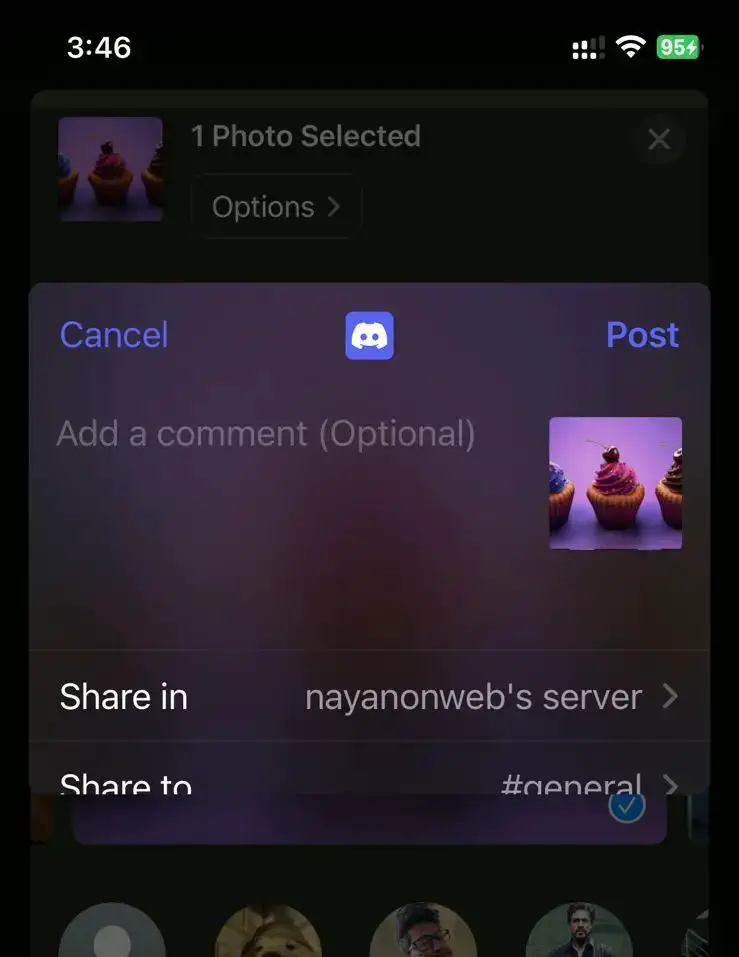
2]検証ファイル
アップロードしようとしている一貫性のないファイルに問題がある可能性があります。
- まず、ファイルを開くか、別の場所にアップロードして、ファイルを確認する必要があります。ファイルが開いていないか空の場合、アップロードは失敗します。
- 次に、Discorde でサポートされているファイル タイプをアップロードする必要があります。 .jpg、.png、.gif、.webm、.mp4、または .mp3 ファイルなどの通常のメディア ファイルをアップロードする場合は、準備完了です。ただし、あまり知られていないファイルタイプを共有しようとすると、Discorde はそれを拒否します。
- 最後に、アップロードするファイルが破損していないことを確認してください。または、メディア ファイルの場合は、共有する前にファイルを別の形式に変換できます。
以上がアップロード失敗、ファイルを空にすることはできません、一貫性のないエラーの詳細内容です。詳細については、PHP 中国語 Web サイトの他の関連記事を参照してください。
声明:
この記事はmryunwei.comで複製されています。侵害がある場合は、admin@php.cn までご連絡ください。

